sai绘制土球和上色教程
1、新建画布
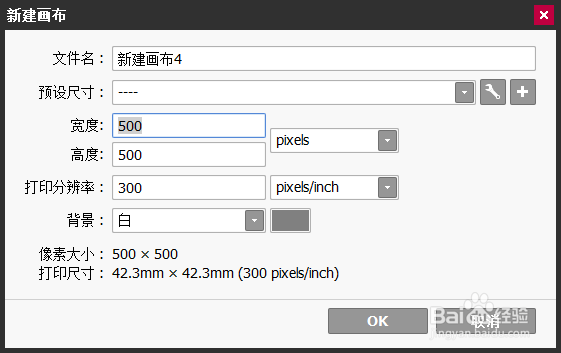
2、在线稿图层使用铅笔结合尺子工具画圆,画笔大小:x0.1 0.5 ,颜色:#4C4C4C
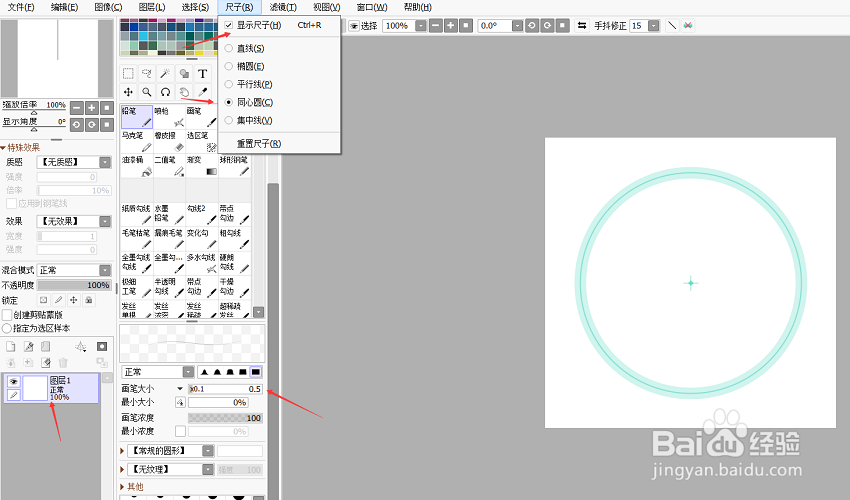
3、去掉“显示尺子”前的复选框勾勾,隐藏尺子
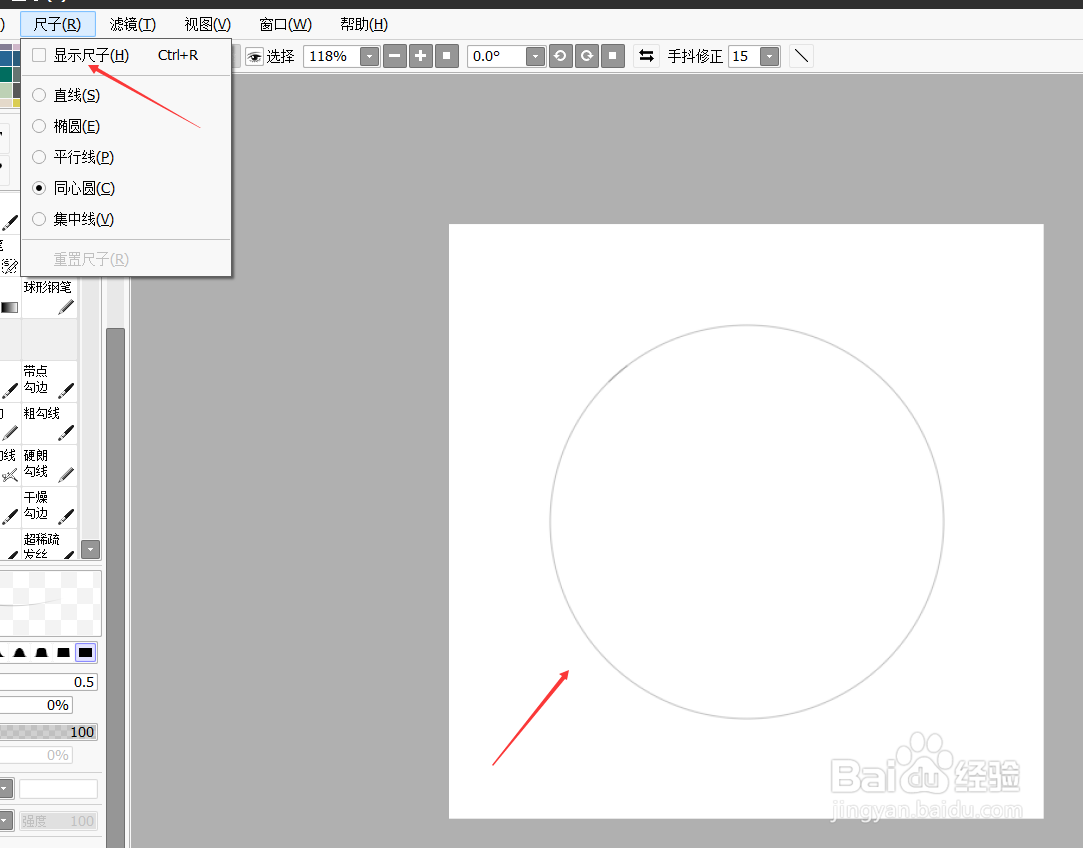
4、把线稿图层的混合模式设置为:正片叠底,这步不重要,只要保证线稿在最上面就可以,这样上色之后线稿的线条才不会被遮住看不见。
5、创建图层组,图层组名称为“上色”,并把图层组下拉到线稿图层下面。
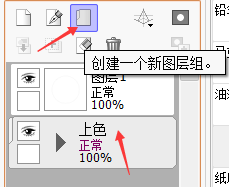
6、选中图层组创建图层,名称为底色
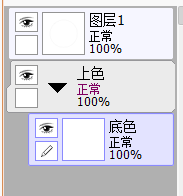
7、选中最上面的线稿图层,选中魔棒工具,点击画布中圆圈的内部,圆就会变浅紫色。
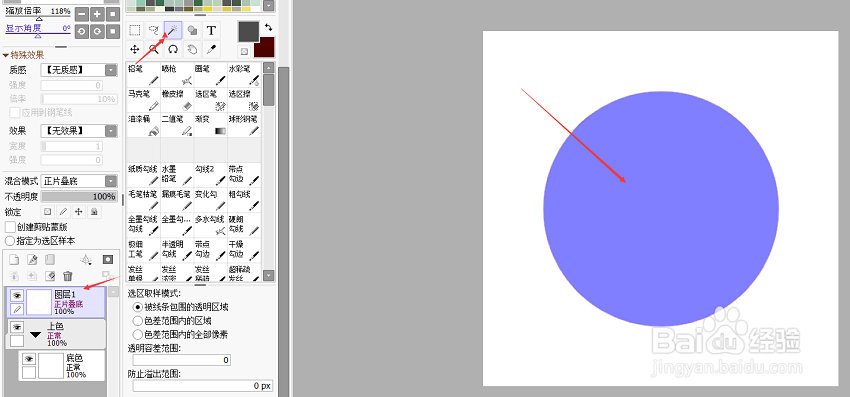
8、鼠标点击选择底色图层,点击油漆桶工具,在十二色相环中选择橙色和红色之间的颜色,在里面的正方形色板中随意选择靠近上边线的颜色即可,我这里选择“#F69F72”,选取好底色之后就点击画布中圆内部的选区,大面积铺底色成功,点击sai上面的工具栏“选择”--》“取消选择”接口去掉图中的选框。
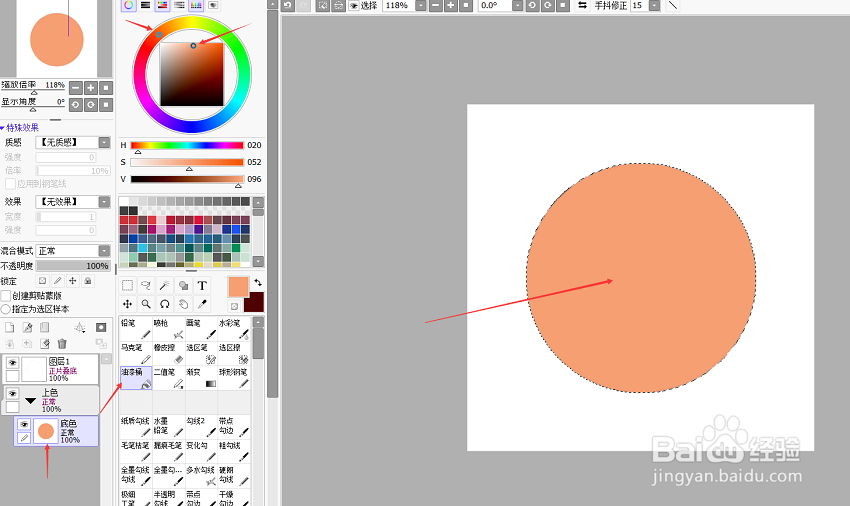
9、具体详细教程请参考:http://www.plantcode.cn/chapter/2014
声明:本网站引用、摘录或转载内容仅供网站访问者交流或参考,不代表本站立场,如存在版权或非法内容,请联系站长删除,联系邮箱:site.kefu@qq.com。
阅读量:160
阅读量:142
阅读量:175
阅读量:42
阅读量:33